Cómo restaurar la biblioteca de música de Apple en iOS y Mac: soluciones y consejos sencillos
Accedes a Apple Music, seleccionas Play Music y, para tu sorpresa, tus álbumes y listas de reproducción han desaparecido. Es como perder parte de tu vida cotidiana, sobre todo si creaste esa biblioteca. La buena noticia es que tu música no se ha destruido irremediablemente; solo necesitas seguir los pasos adecuados para restaurarla. En esta guía, te guiaremos. Cómo restaurar tu biblioteca de Apple MusicYa sea que necesites una recuperación rápida, hayas borrado canciones accidentalmente o hayas tenido problemas al cambiar de región o suscripción, déjanos devolver tu colección de música a su sitio.
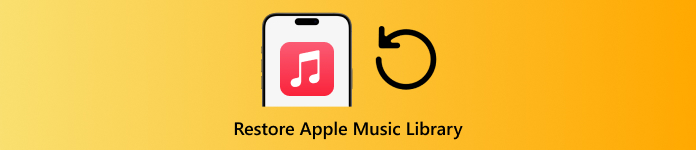
En este articulo:
Parte 1. Restauración rápida de Apple Music Recovery
Si tus canciones o listas de reproducción desaparecen, no te preocupes; la mayoría de las veces, solo se necesitan unos pocos pasos para recuperarlas. Lo primero que debes probar es un método de recuperación rápida, que suele ser suficiente para restaurar la biblioteca de Apple Music sin mucho esfuerzo. A continuación, te mostramos las maneras más fáciles de recuperar tu colección.
1. Sincronizar música
A veces, tus canciones aparecen en tu Mac pero no en tu iPhone, y el problema suele deberse a la sincronización. Si los dispositivos no se han sincronizado durante un tiempo, o si la opción de sincronización está desactivada, tu biblioteca no coincidirá en todos ellos. La solución es sencilla: conecta tu iPhone a tu Mac con un... Cable USB, abierto Descubridor, selecciona tu dispositivo, luego dirígete a la Música pestaña.
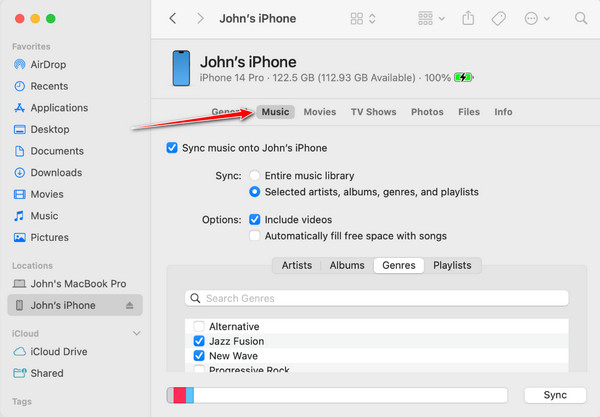
Desde allí, elige si quieres sincronizar toda tu biblioteca o solo las listas de reproducción seleccionadas. También puedes activar Biblioteca de sincronización yendo a Ajustes > Música en iPhone o Música > Ajustes > General en MacSeguir este paso suele ser suficiente para una solución sencilla de restauración de la biblioteca de Apple Music.
2. Actualizar Apple Music
Si la sincronización no soluciona el problema, lo segundo que puedes hacer es comprobar si el software del sistema o la app Apple Music requieren una actualización. Las versiones anteriores pueden provocar la falta de canciones, listas de reproducción o problemas de sincronización entre dispositivos. Para saber si hay una actualización disponible, visita Ajustes > General > Actualización de software en iPhone o iPad.
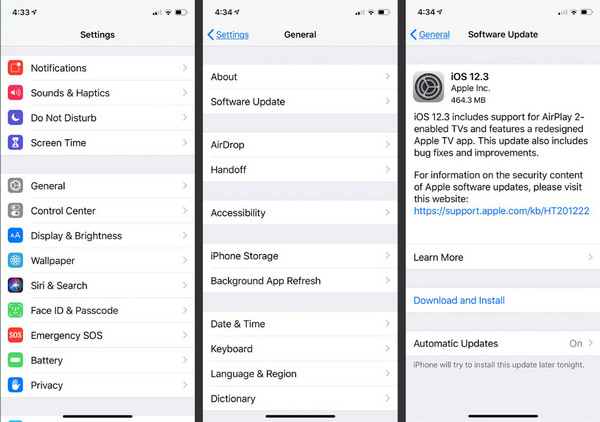
En Mac, vaya a Tienda de aplicaciones y busque actualizaciones en Actualizaciones Instalar la última versión suele actualizar la biblioteca y corregir errores ocultos. Muchos usuarios que preguntan cómo restaurar su biblioteca de Apple Music descubren que basta con actualizar la app o el dispositivo para recuperar todo.
3. Almacenamiento de iCloud
iCloud también puede provocar la pérdida de canciones. Al usar Apple Music, este escanea tus archivos locales y los vincula con las canciones de su biblioteca. A veces, este proceso reemplaza o convierte archivos, lo que da la impresión de que las canciones han desaparecido. Si compraste música en iTunes y no la encuentras, puedes volver a descargarla.
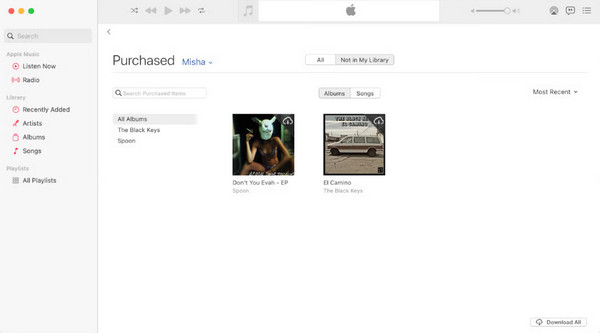
En Mac, vaya a Música > Cuenta > ComprasEn iPhone, abre Música > Cuenta > Configuraciones de la cuenta > Historial de comprasTus archivos locales suelen estar seguros, pero los errores pueden eliminarlos. Para evitar problemas, guarda siempre una copia de seguridad de tu música fuera de iCloud.
4. Estado del sistema de música de Apple
Si faltan tus canciones o listas de reproducción, puede que no sea tu dispositivo; a veces, Apple Music tiene problemas. Antes de solucionar el problema, consulta la página de Estado del Sistema de Apple en apple.com/support/systemstatusEsta página muestra si Apple Music o iCloud están inactivos o en mantenimiento.
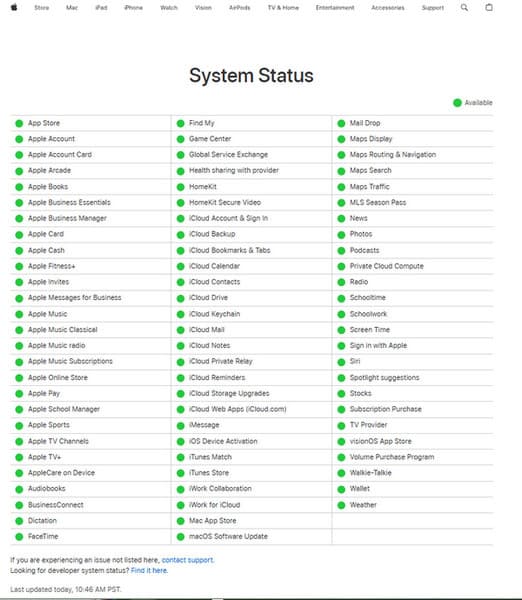
Un icono verde significa que todo está bien, mientras que uno amarillo o rojo indica una interrupción. Si el problema es de Apple, deberá esperar a que se solucione. Saber esto puede ahorrarle tiempo al intentar restaurar la biblioteca de Apple Music en un iPhone.
En la mayoría de los casos, la pérdida de canciones se debe a pequeños problemas como problemas de sincronización, aplicaciones desactualizadas o errores de iCloud. Seguir estas soluciones rápidas suele recuperar tu música de inmediato. Pero si borraste tus canciones accidentalmente o las perdiste tras un cambio de suscripción, es posible que necesites una solución más eficaz. En la siguiente parte, veremos cómo recuperar música borrada con... El mejor software de recuperación de datos de iPhone.
Parte 2. Si borraste accidentalmente Apple Music
No hay nada más frustrante que perder accidentalmente tus listas de reproducción o canciones de Apple Music, sobre todo cuando te tomaste el tiempo de perfeccionar tu colección. Por lo tanto, Recuperación de datos de iPhone con imyPass Es útil en este caso. La aplicación permite restaurar diversos tipos de datos perdidos y escanear tu iPhone para recuperar archivos, listas de reproducción e incluso otros archivos multimedia eliminados de Apple Music con solo un par de clics.
También es útil si tus canciones desaparecieron tras un cambio de suscripción o un problema de sincronización. Si te preguntas cómo restaurar tu biblioteca de Apple Music al finalizar tu suscripción, imyPass ofrece una solución sencilla y fiable.
Ahora, descargue la última versión de iPhone Data Recovery en su computadora haciendo clic en el botón de descarga que aparece a continuación. Siga las instrucciones de instalación y ábralo.
Marque la Recuperarse de un dispositivo iOS y vincula el dispositivo desde el que quieres recuperar tu música. Después, haz clic en Iniciar escaneoy la aplicación encontrará todos los datos que aún puedes recuperar de tu iPhone.
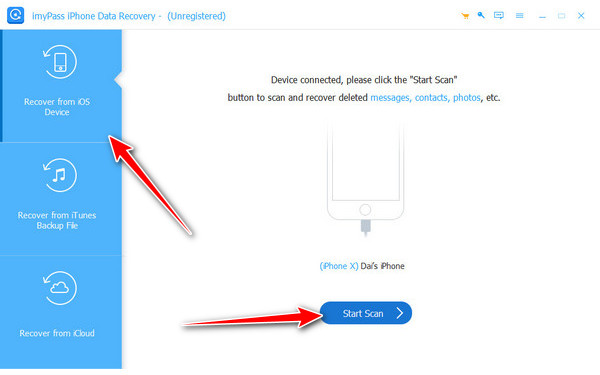
Por debajo Medios de comunicación, elegir la Aplicaciones Música, y busque la música que desea recuperar, luego marque la casilla correspondiente antes de hacer clic Recuperar.
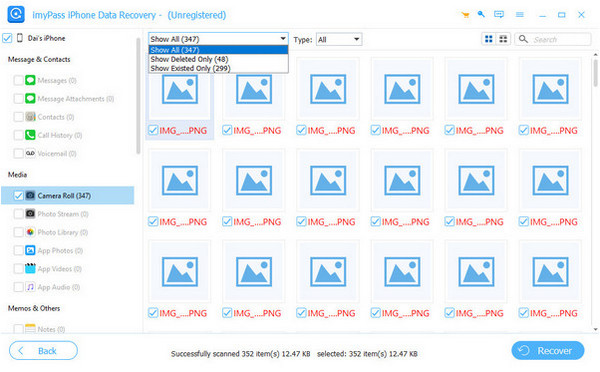
Parte 3. ¿Puedo restaurar la biblioteca de Apple Music después de cambiar de región o finalizar la suscripción?
Cuando usted cambia el país de tu Apple ID Si tu suscripción a Apple Music termina, tu biblioteca suele desaparecer. Esto ocurre porque las licencias de música varían según el país, y Apple borra tu biblioteca una vez que la suscripción se inactiva. Desafortunadamente, al cambiar de región, tus listas de reproducción antiguas y las pistas guardadas vinculadas al país anterior suelen perderse.
La única forma de conservarlas es hacer una copia de seguridad de tus listas de reproducción antes de realizar cambios o añadirlas manualmente a la nueva región. Así que, si te preguntas cómo restaurar tu biblioteca de Apple Music después de cambiar de región, lo cierto es que no es posible restaurarla por completo. Lo mejor es guardar tus listas de reproducción y datos musicales con antelación para evitar perderlos.
Conclusión
Perder tu biblioteca de Apple Music es una de esas cosas molestas, pero en la mayoría de los casos, no es un callejón sin salida. Las soluciones habituales incluyen sincronizar entre tus dispositivos, actualizar la app o consultar iCloud, lo que puede resolver el problema rápidamente.
Si borras una canción accidentalmente o la pierdes tras modificar una suscripción, las herramientas de recuperación, junto con las copias de seguridad frecuentes, te ayudarán a evitar que nunca puedas recuperar tu colección. El paso más importante es saber por dónde empezar. Ahora bien, si alguna vez te preguntas... Cómo restaurar la biblioteca de Apple Music en iPhoneTendrás soluciones claras para recuperar tus listas de reproducción y álbumes sin estrés.
Soluciones calientes
-
Recuperar datos
- Recuperar foto vista una vez en WhatsApp
- Recuperar vídeos de TikTok eliminados en el móvil
- Recuperar fotos borradas de Facebook
- Recuperar mensajes, fotos, etc. de Viber.
- Recuperar fotos borradas de Snapchat
- Las 5 mejores aplicaciones para recuperar contactos
- Recuperar mensajes eliminados de Discord
- Análisis de AppGeeker para la recuperación de datos de iOS
- Recuperar datos del modo DFU
- No se puede restaurar la copia de seguridad del iPhone
-
Desbloquear iOS
-
Consejos para iOS
-
Consejos de contraseña
Recuperación de datos de iPhone
Recuperar datos borrados o perdidos del iPhone
Descarga gratis Descarga gratis
